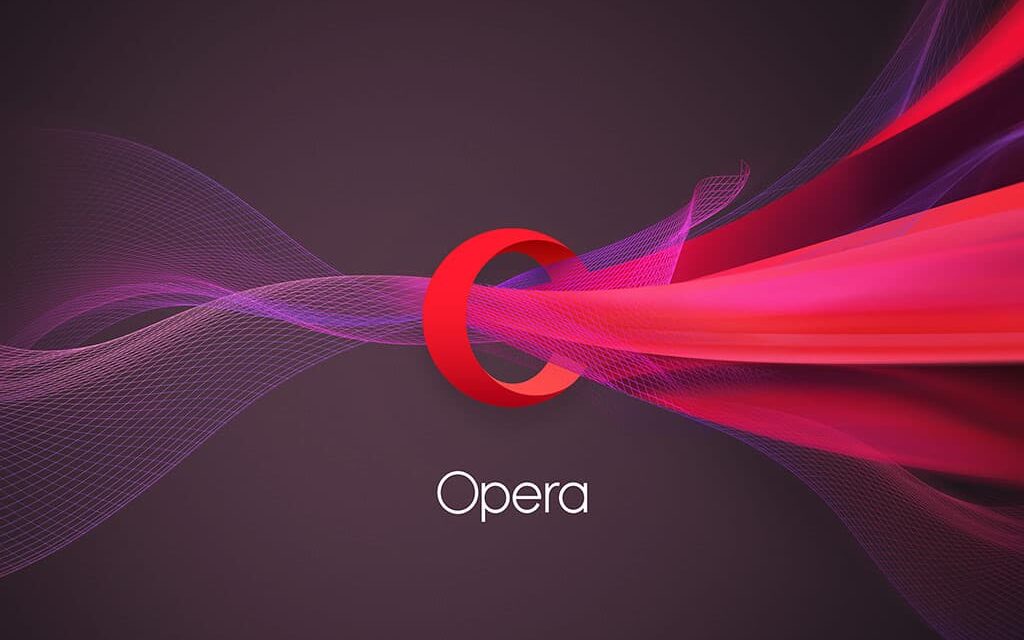O Opera oferece a tradução de textos em páginas da web através de extensões, como o Google Translate. Ao instalá-la, os usuários conseguem selecionar textos e alterar o idioma para facilitar o acesso a sites estrangeiros, sem precisar copiar e colar o conteúdo no Google Tradutor e demais ferramentas similares. Veja como traduzir uma página no Opera pelo computador nas linhas a seguir.
Leia mais:
- Como fazer download do Opera no PC ou no celular?
- 5 vantagens do Opera para iOS e Android
- Qual a melhor versão do Opera?
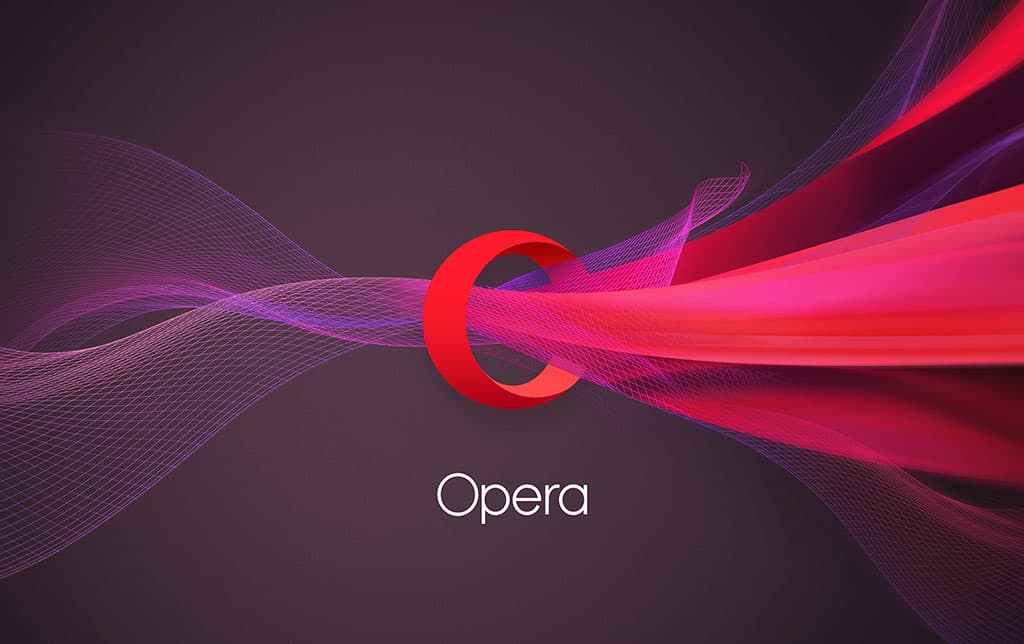
- Abra o Opera
Acesse o aplicativo do Opera no seu computador, que está disponível para Windows, Mac e Linux.
- Acesse o menu de extensões
No canto superior direito, clique no ícone de cubo e selecione a opção “Gerenciar extensões” para abrir o menu de extensões.
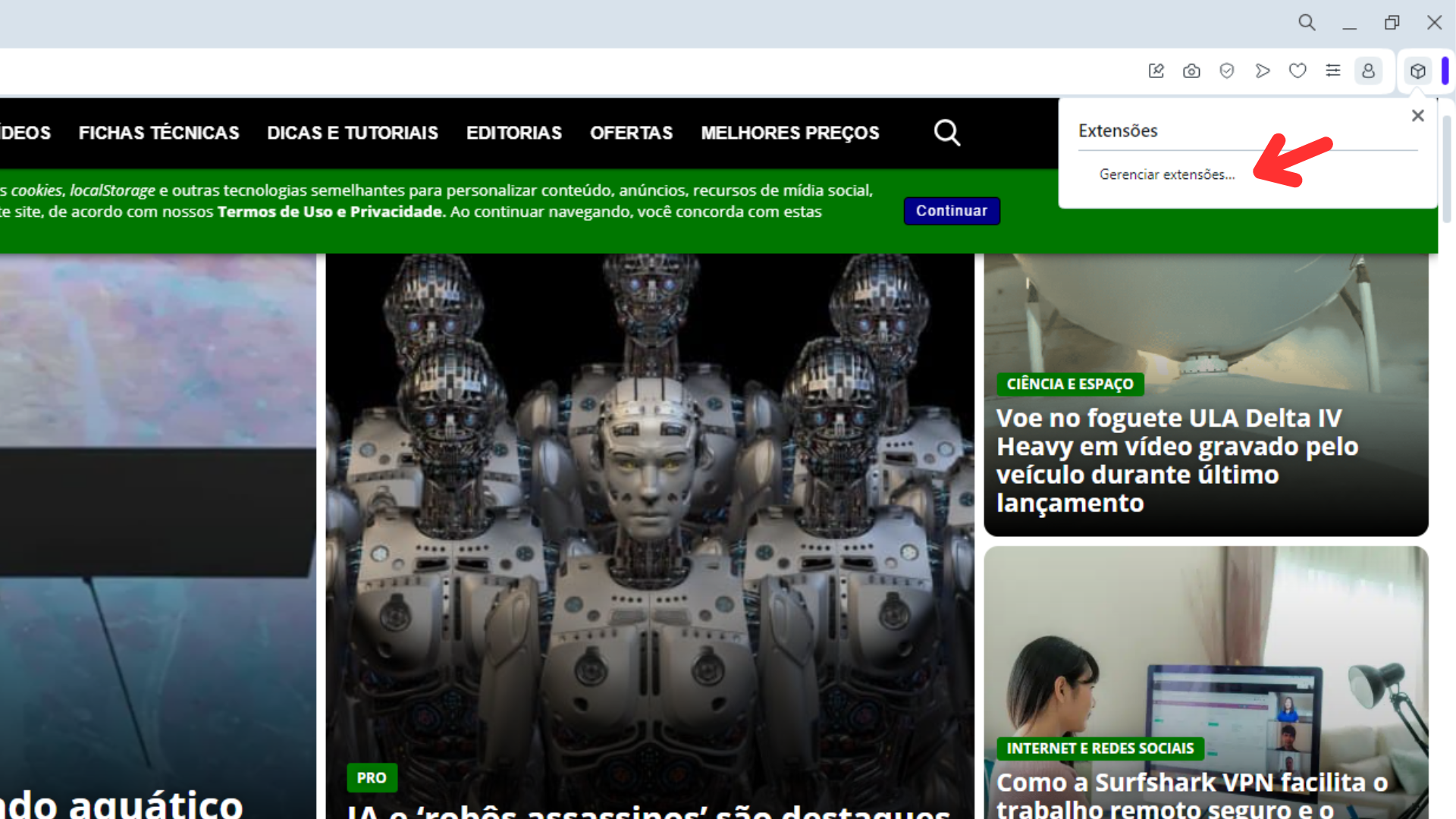
- Entre no diretório de extensões
Na barra lateral esquerda, pressione a opção “Obter mais extensões” para acessar o repositório de extensões do Opera.
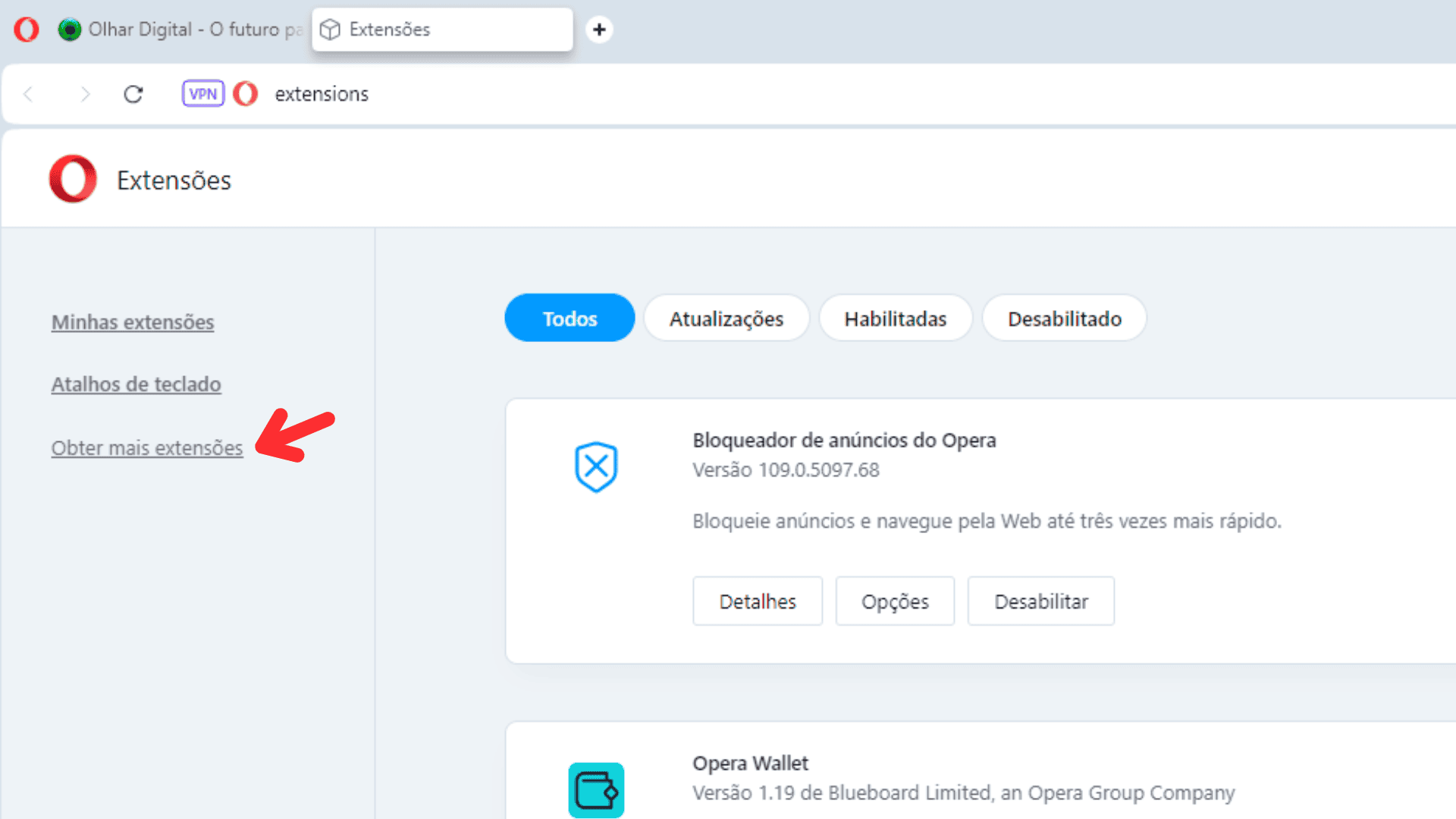
- Procure pelo tradutor
Clique na caixa de busca, procure por “Google Translate” e acesse a página da extensão.
- Instale o tradutor no seu navegador
Dentro da página do “Google Translate”, clique em “Adicionar ao Opera”.
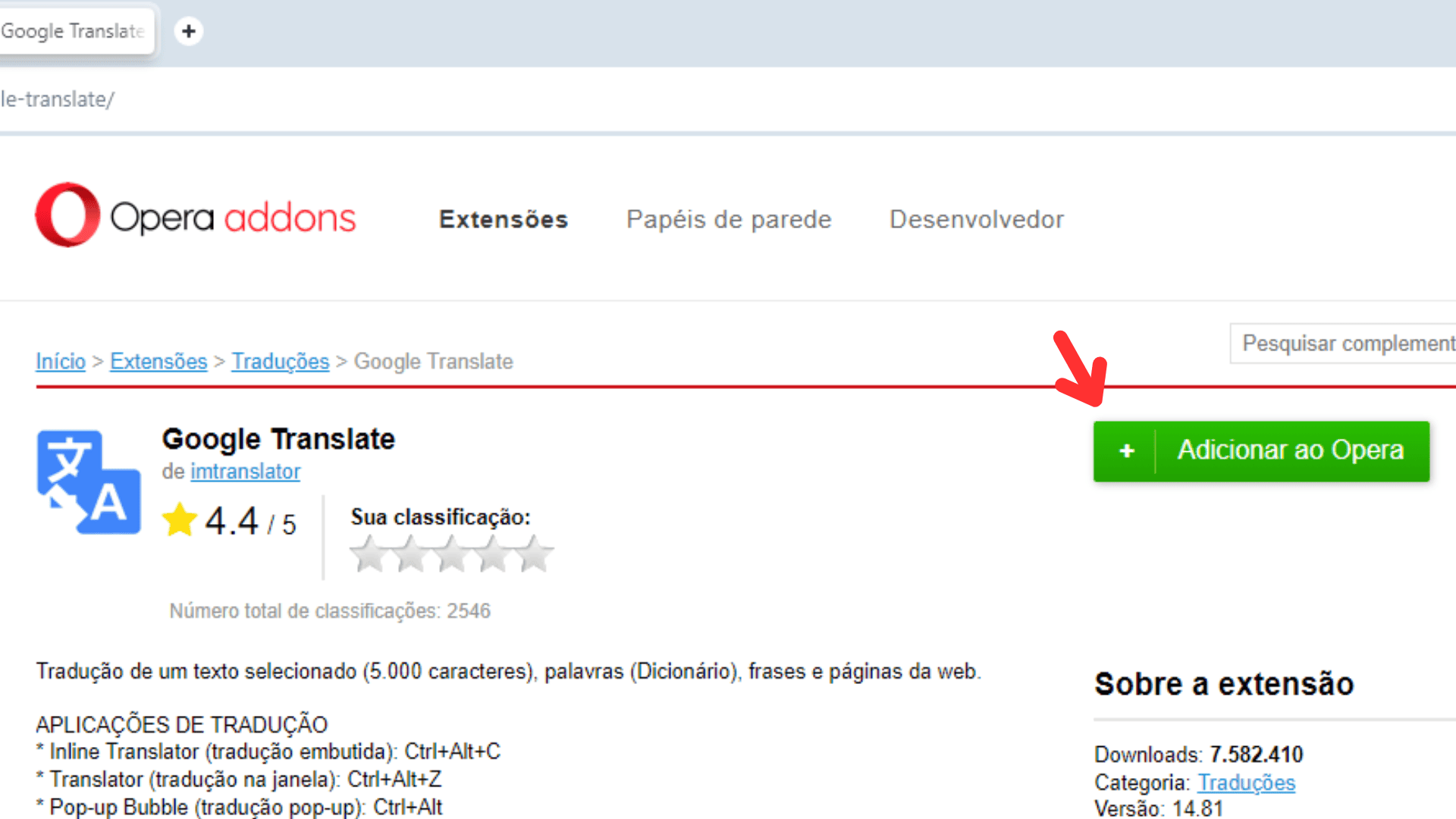
- Aguarde a instalação ser concluída.
- Acesse o site que você deseja traduzir
- Selecione o trecho que será traduzido
Com o mouse, selecione o trecho de um texto disponível no site e depois clique no ícone da extensão, que aparecerá flutuando na página.
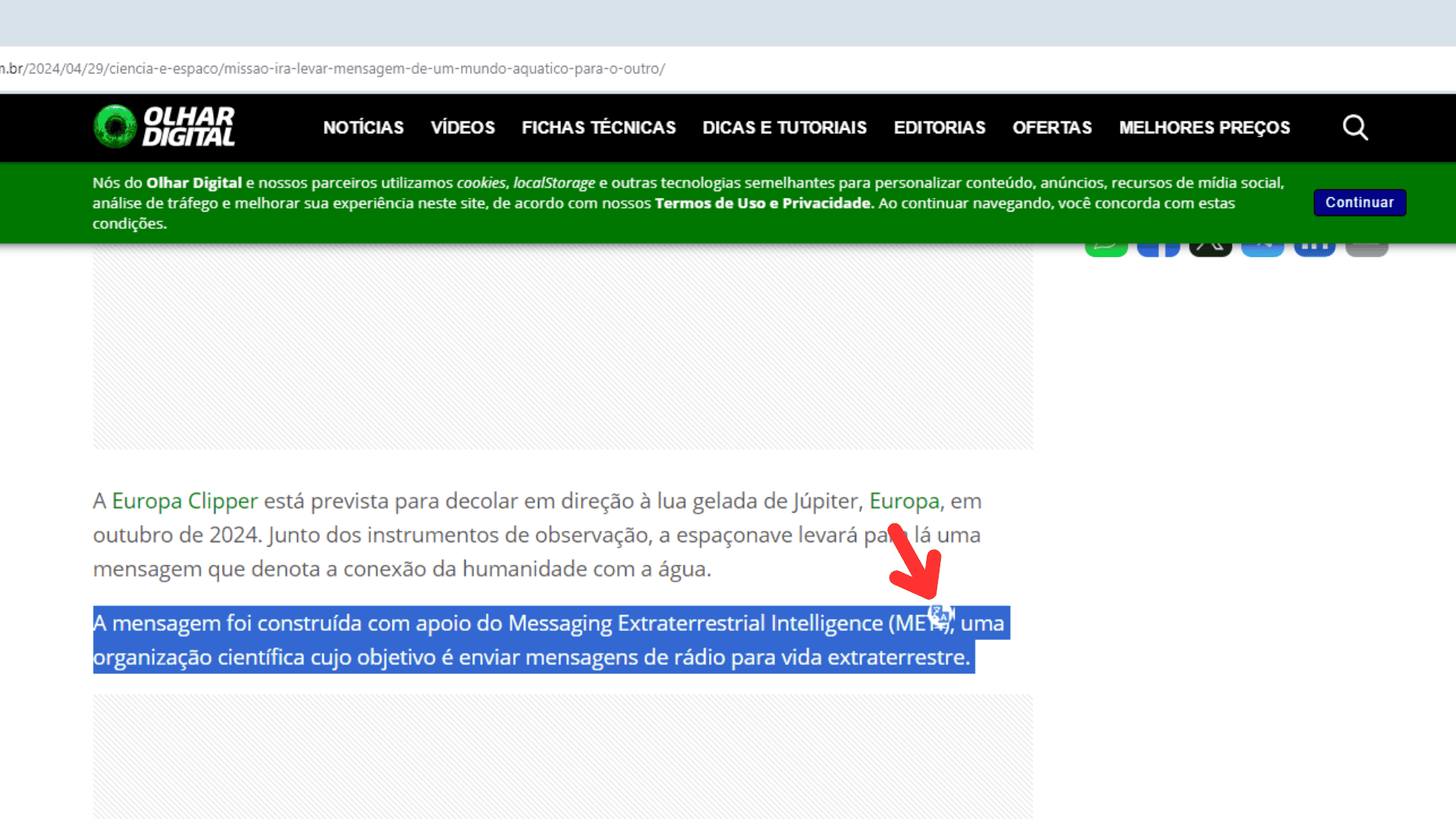
- Escolha o idioma da tradução
Selecione o idioma que será traduzido e confira o resultado.
Além de mostrar a tradução em forma de texto, você também pode clicar nos ícones de alto falante para ouvir a narração. Também dá para copiar o resultado para colar em um editor de textos, publicação de rede social, mensagem no WhatsApp e muito mais.
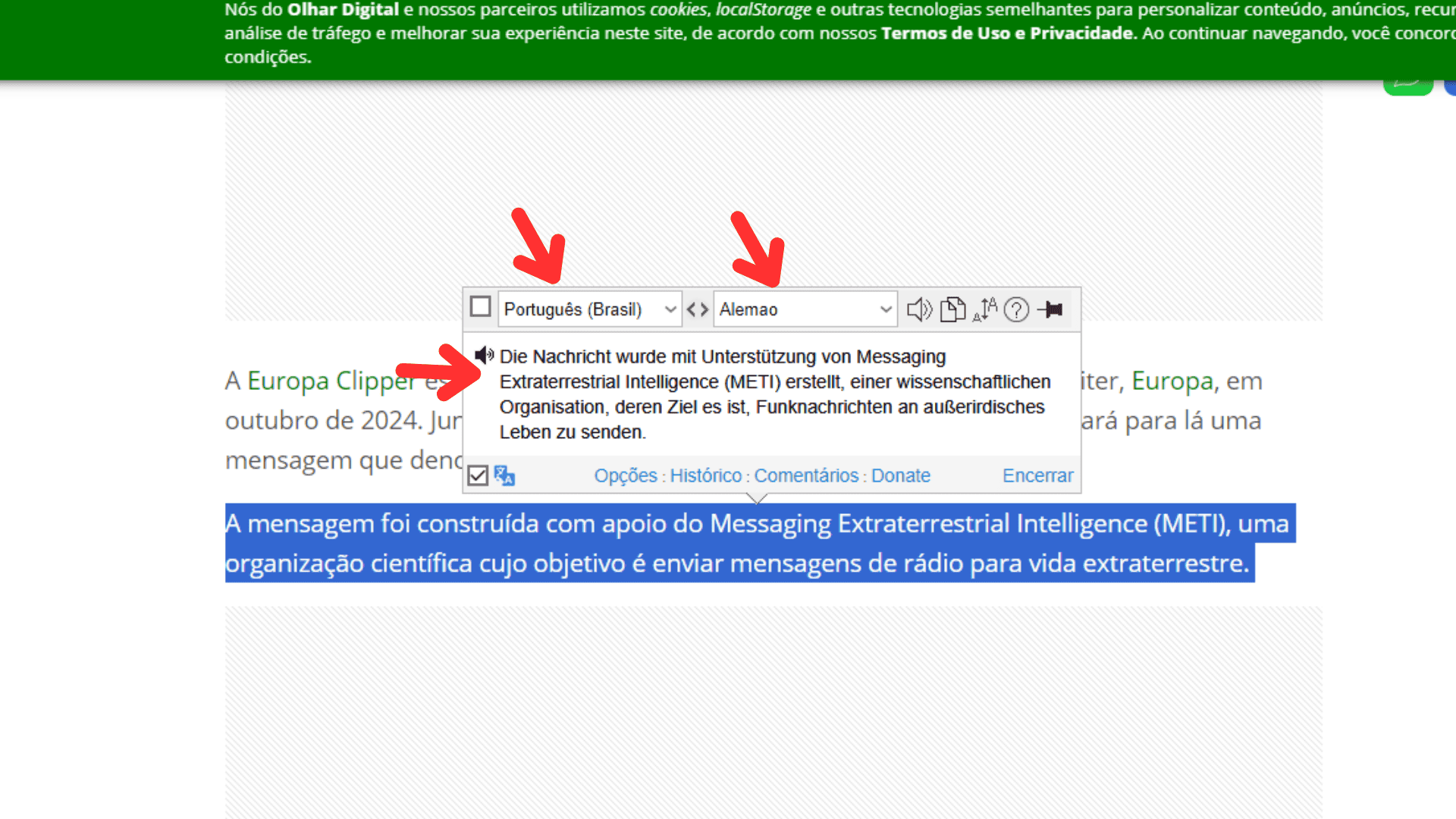
O post Como traduzir uma página no Opera? apareceu primeiro em Olhar Digital.